

By Adela D. Louie, Last Update: June 22, 2022
iTunes hat viele Verwendungsmöglichkeiten. Wenn Sie schon sehr lange iPhone-Benutzer sind, sollten Sie es wissen. Es kann jedoch vorkommen, dass Sie Fragen haben wie: „wird die Deinstallation von iTunes meine Musik löschen“? Dies ist eine wichtige Frage, insbesondere wenn Sie Ihre gesamte Musikbibliothek auf Ihrem Gerät haben. Selbst wenn es gelöscht wurde, haben wir es immer noch Möglichkeiten, die gelöschten Dateien auf dem iPhone wiederherzustellen. iTunes ist eine beliebte Methode zum Verwalten und Organisieren Ihrer Musikdateien.
Wenn Sie nach einer Antwort suchen, die Ihre Neugier und die Frage befriedigt: „Wird die Deinstallation von iTunes meine Musik löschen?“ Sie wären so froh zu wissen, dass Sie am Ende dieses Artikels Antworten darauf finden können.
Teil 1: Was passiert mit dem Backup meines iPhones, nachdem ich iTunes deinstalliert habe?Teil 2: Welche Methoden gibt es, um Musik auf iTunes zu schützen?Teil 3: Der beste Weg, um Ihre iTunes-Anwendung zu deinstallierenTeil 4: Zusammenfassung
Lassen Sie uns auf die Hauptfrage dieses Beitrags eingehen: „Wird die Deinstallation von iTunes meine Musik löschen?“ Zur Verdeutlichung: Alle Wiedergabelisten und iTunes-Musik können im „Meine Musik“-Ordner Ihres PCs. Technisch gesehen ist der Ordner „Meine Musik“ nicht betroffen, wenn Sie iTunes deinstalliert, neu installiert oder geändert haben.
Aber es gibt auch andere Situationen, in denen Daten aufgrund von Problemen in der Software beschädigt werden können, was zu Datenverlust führen kann. Falls Sie auf diese Art von Dilemma gestoßen sind, besteht die Möglichkeit, dass Sie sowohl Daten als auch Ihr iTunes-Backup verlieren. Die beste Lösung, die Sie tun können, besteht darin, ein Backup aller Daten oder Dateien zu erstellen, die Sie haben, in unserem Fall Musik, um die Dateien zu speichern, falls diese Art von Notfall eintritt.
Um die Frage beantworten zu können, „wird die Deinstallation von iTunes meine Musik löschen“, müssen wir die verschiedenen Möglichkeiten kennenlernen, wie Sie ein iPhone-Backup auf dem Computer erstellen können, falls Sie die Notwendigkeit sehen, iTunes zu deinstallieren, um Ihr iPhone wiederherstellen zu können. Außerdem müssen wir die Prozesse berücksichtigen, die Sie ausführen können, um Ihr iTunes zu deinstallieren, ohne Daten oder Dateien zu verlieren, die Sie als Backup haben.
Sie können mit Ihrem iCloud eine Sicherung erstellen. Diese erste Methode ist eine der besten Lösungen, wenn Sie keine Anwendungen von Drittanbietern verwenden möchten. Es ist eine ziemlich gute Methode, da es automatisch Sicherungen durchführt, sobald neue Daten auf dem Gerät erkannt werden. Um Ihr iCloud-Backup zu aktivieren, müssen Sie:
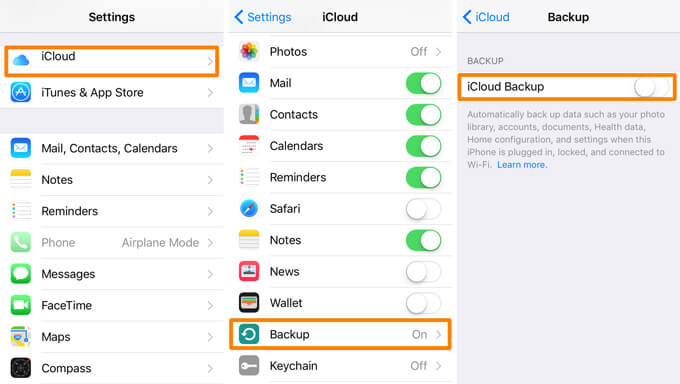
Um das Problem sorgfältig zu vermeiden, wird die Deinstallation von iTunes meine Musik löschen, hier ist, was Sie tun müssen:
Sie müssen auch sicherstellen, dass Sie die neueste Version von iTunes auf Ihrem Gerät installiert haben. Sie können die neueste Version von iTunes auf der Website von Apple herunterladen. So wird das Deinstallieren von iTunes meine Musik löschen gelöst.
Es ist nie einfach, die Frage zu beantworten: „Wird die Deinstallation von iTunes meine Musik löschen?“ Sie müssen sicher sein, dass Sie Backups erstellt haben und dass Sie Ihre iTunes-Anwendung auch ordnungsgemäß deinstallieren können. Anstatt einen Prozess zu verwenden, müssen Sie ein Tool verwenden, um Ihre iTunes-Anwendung zu deinstallieren. Dies geschieht durch die Verwendung eines iPhone-Reinigers namens FoneDog iPhone Reiniger. Das besagte Tool wird Ihnen definitiv eindeutige Antworten geben?“
Aber bevor wir zu den Schritten gehen, wie Sie iTunes richtig deinstallieren, lassen Sie uns zuerst wissen, was FoneDog iPhone Reiniger für uns tun kann. Es verfügt über eine Funktion, mit der Sie alle Daten auf Ihrem Gerät mit nur einem Fingertipp löschen können, wodurch Sie auch Zeit und Energie sparen. Sie können die Daten, die Sie löschen möchten, auch mit FoneDog iPhone Reiniger auswählen. Abgesehen von diesen beiden können Sie auch ein Backup erstellen, Ihre Dateien wiederherstellen und Ihre Dateien von einem Gerät auf andere Geräte übertragen, die Sie haben.
Kostenlos Testen Kostenlos Testen
Um den iPhone Cleaner verwenden zu können, müssen Sie die Software auf Ihr Gerät herunterladen und installieren. Verbinden Sie dann Ihr Gerät über ein Kabel mit Ihrem Computer und tippen Sie dann auf „Vertrauen“, um eine stabile Verbindung herzustellen.
So deinstallieren Sie Ihre iTunes-Anwendung ordnungsgemäß mit FoneDog iPhone Reiniger.
1. Starten Sie FoneDog iPhone Reiniger und suchen Sie dann nach der „Apps löschen“ - Funktion des iPhone Cleaner und tippen Sie dann auf „Löschen“.
2. Falls Sie die alternative Methode zum Tippen auf das Dropdown-Menü verwenden möchten, können Sie dies auch tun und dann nach „Apps löschen“, um das Scannen von Dateien zu starten.
3. Sie sehen dann die Apps, die auf Ihrem Gerät installiert sind.
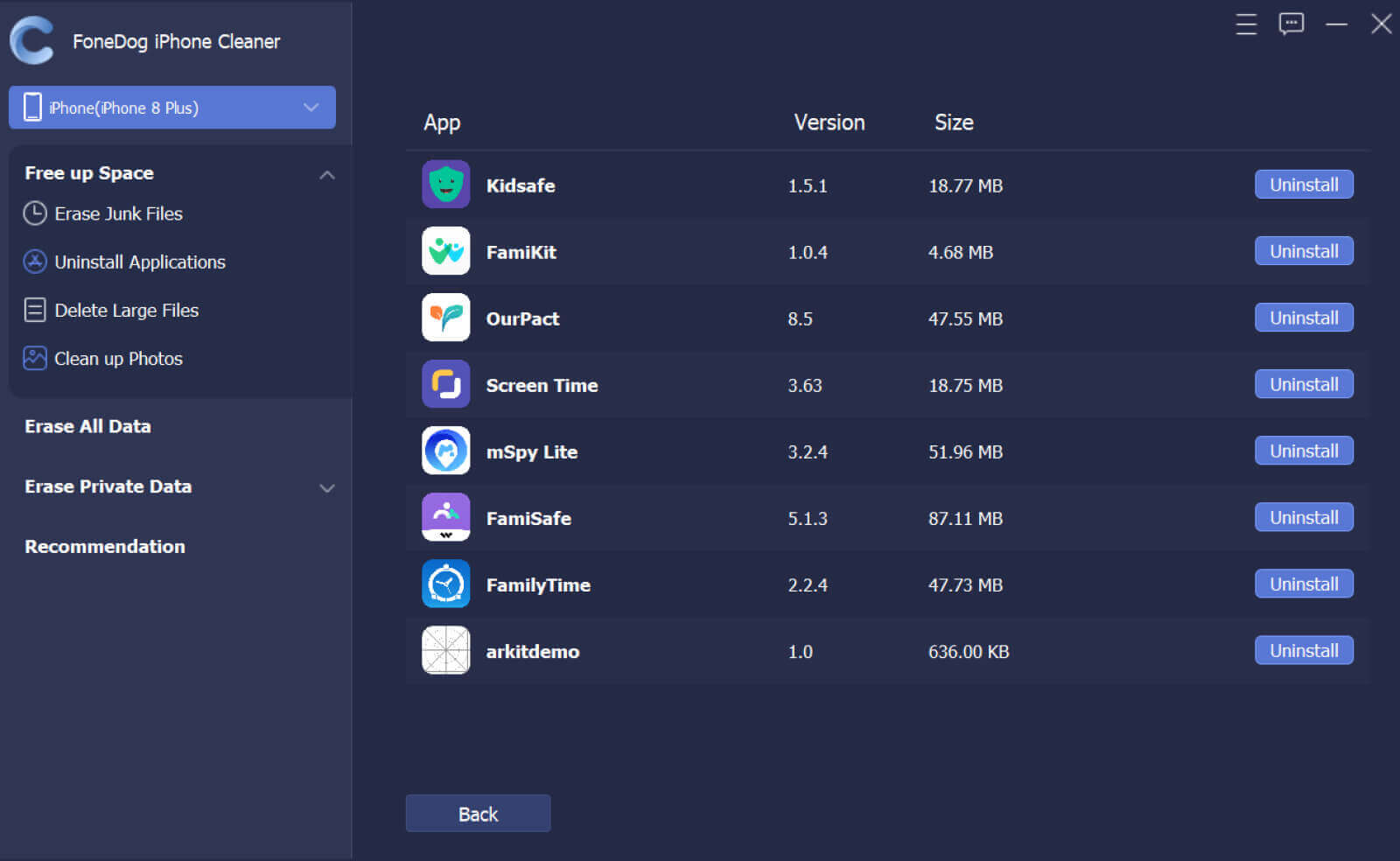
4. Wählen Sie aus, welche Sie deinstallieren möchten.
5. Um dann die Anwendungen zu deinstallieren, die Sie löschen möchten, tippen Sie auf „Bestätigen“.
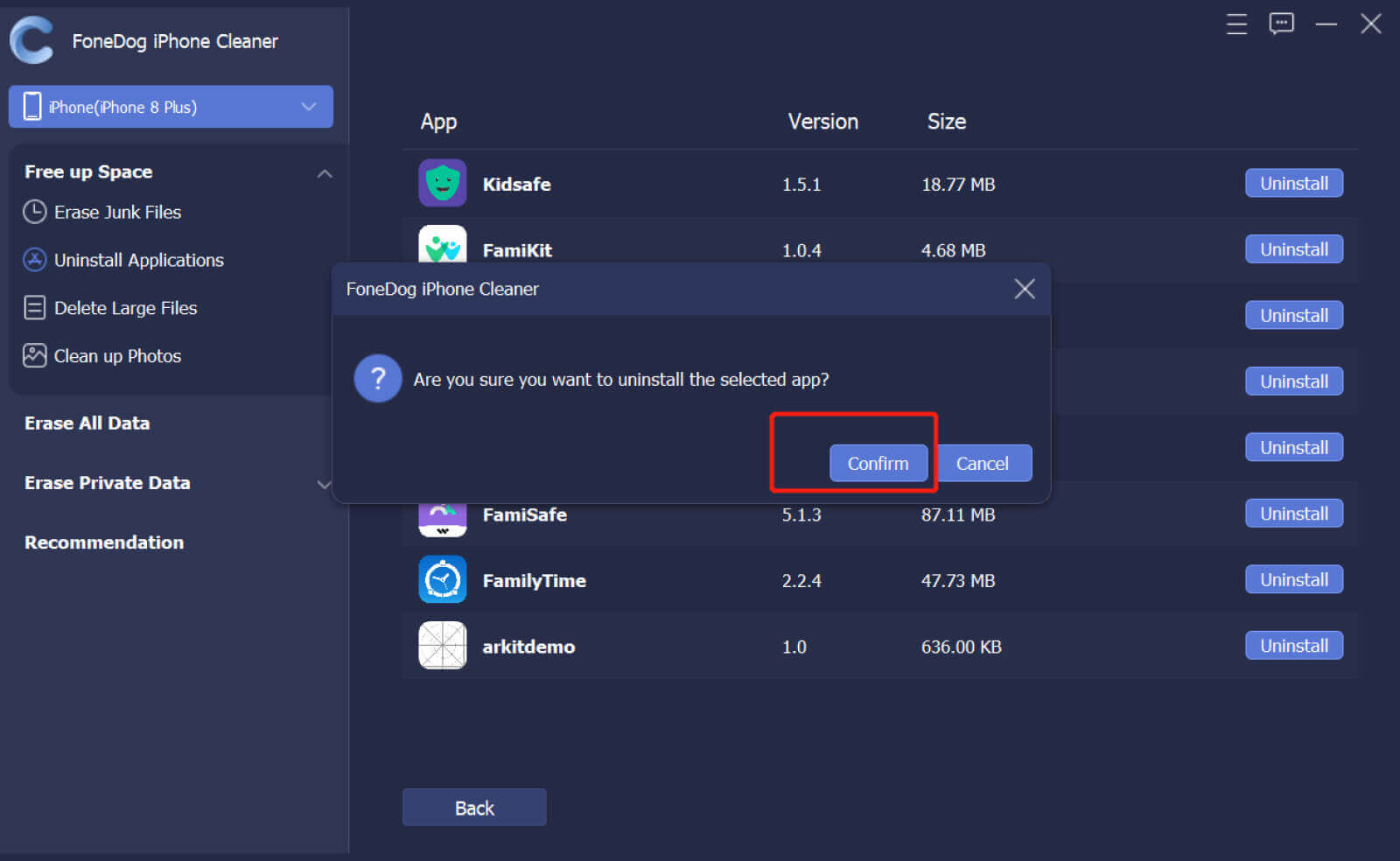
Andere Leser sahen auchEine vollständige Anleitung zum Reparieren beschädigter MusikdateienWie behebt man ein beschädigtes iTunes-Backup-Problem?
Teil 4: Zusammenfassung
Eines der besten Dinge, um die Sorge zu lindern „Wird die Deinstallation von iTunes meine Musik löschen“ soll sicherstellen, dass Sie eine Sicherungskopie all Ihrer Dateien und Musik erstellt haben, damit Sie die Deinstallation von iTunes nie bereuen werden. Es ist immer am besten, dies zu tun, damit Sie Ihr iPhone jederzeit wiederherstellen können.
Wir hoffen, dass wir Ihnen geholfen haben, die Dinge zu identifizieren, die Sie tun können, um Ihre iTunes-Anwendung auf Ihrem Gerät ordnungsgemäß zu deinstallieren. Die Verwendung von FoneDog iPhone Reiniger ist das Beste, was Sie tun können, falls Sie sich noch nicht entschieden haben, was Sie tun sollen.
Hinterlassen Sie einen Kommentar
Kommentar
iPhone Cleaner
EasilyGeben Sie einfach Speicherplatz frei und beschleunigen Sie Ihr iPhone
Kostenlos Testen Kostenlos TestenBeliebte Artikel
/
INFORMATIVLANGWEILIG
/
SchlichtKOMPLIZIERT
Vielen Dank! Hier haben Sie die Wahl:
Excellent
Rating: 4.6 / 5 (basierend auf 78 Bewertungen)